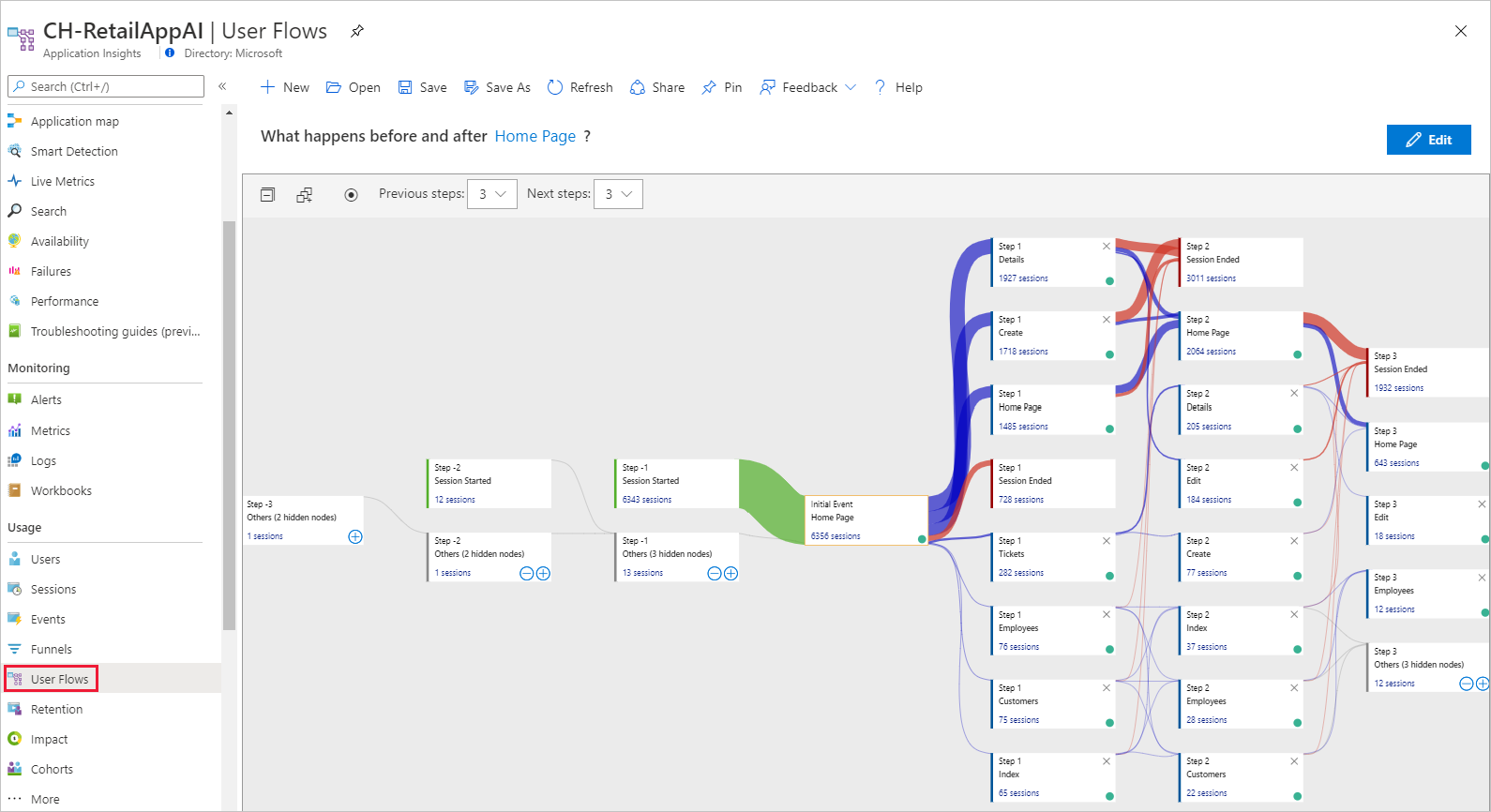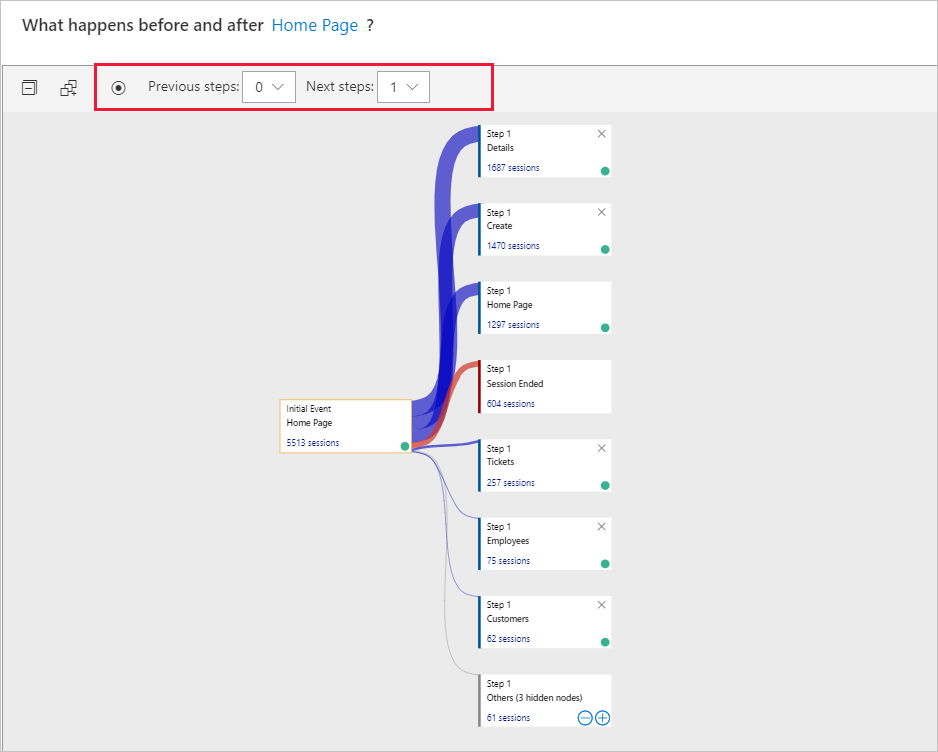Analýza vzorů procházení uživatelů s využitím toků uživatelů v Application Insights
Nástroj Toky uživatelů vizualizuje, jak se uživatelé pohybují mezi stránkami a funkcemi vašeho webu. Je skvělé pro odpovědi na otázky, jako jsou:
- Jak se uživatelé přestěhují ze stránky na vašem webu?
- Co uživatelé vyberou na stránce na vašem webu?
- Kde jsou místa, která uživatelé nejčastěji využívají z vašeho webu?
- Existují místa, kde uživatelé opakují stejnou akci znovu a znovu?
Nástroj Toky uživatelů začíná počáteční vlastní událostí, výjimkou, závislostí, zobrazením stránky nebo žádostí, které zadáte. Z této počáteční události toky uživatelů zobrazují události, ke kterým došlo před a po uživatelských relacích. Čáry s různou tloušťkou ukazují, kolikrát uživatelé postupovali po každé cestě. Speciální uzly Spuštěné relace ukazují, kde následující uzly zahájily relaci. Uzly Ukončené relace ukazují, kolik uživatelů po předchozím uzlu neposílalo žádná zobrazení stránek ani vlastní události a zvýrazňuje, kde uživatelé pravděpodobně opustili váš web.
Poznámka:
Prostředek aplikace Přehledy musí obsahovat zobrazení stránek nebo vlastní události, aby bylo možné použít nástroj Toky uživatelů. Zjistěte, jak nastavit aplikaci tak, aby automaticky shromažďovat zobrazení stránek pomocí sady Application Přehledy JavaScript SDK.
Volba počáteční události
Pokud chcete začít odpovídat na otázky pomocí nástroje Toky uživatelů, zvolte počáteční vlastní událost, výjimku, závislost, zobrazení stránky nebo žádost, která bude sloužit jako výchozí bod vizualizace:
- Vyberte odkaz v části Co dělají uživatelé za nadpisem? Nebo vyberte Upravit.
- V rozevíracím seznamu Počáteční událost vyberte vlastní událost, výjimku, závislost, zobrazení stránky nebo požadavek.
- Vyberte Vytvořit graf.
Sloupec Krok 1 vizualizace ukazuje, co uživatelé dělali nejčastěji po počáteční události. Položky jsou seřazené shora dolů a od nejvíce po nejméně časté. V kroku 2 a dalších sloupcích se zobrazí, co uživatelé udělali dál. Informace vytvoří obrázek všech způsobů, jak se uživatelé přes váš web přesunuli.
Ve výchozím nastavení nástroj Toky uživatelů náhodně vzorkuje jenom posledních 24 hodin zobrazení stránek a vlastních událostí z vašeho webu. Můžete zvýšit časový rozsah a změnit rovnováhu výkonu a přesnosti náhodného vzorkování v nabídce Upravit .
Pokud některá zobrazení stránky, vlastní události a výjimky nejsou pro vás relevantní, vyberte na uzlech, které chcete skrýt, X . Po výběru uzlů, které chcete skrýt, vyberte Vytvořit graf. Pokud chcete zobrazit všechny uzly, které jste skryli, vyberte Upravit a podívejte se do části Vyloučené události .
Pokud ve vizualizaci chybí zobrazení stránek nebo vlastní události, které očekáváte:
- V nabídce Upravit zaškrtněte část Vyloučené události.
- Pomocí tlačítek plus na uzlech Jiných můžete do vizualizace zahrnout méně časté události.
- Pokud se zobrazení stránky nebo vlastní událost, kterou očekáváte, odesílají uživatelé zřídka, zvyšte časový rozsah vizualizace v nabídce Upravit .
- Ujistěte se, že vlastní událost, výjimka, závislost, zobrazení stránky nebo požadavek, které očekáváte, je nastavená tak, aby byla shromažďována sadou Application Přehledy SDK ve zdrojovém kódu webu. Přečtěte si další informace o shromažďování vlastních událostí.
Pokud chcete zobrazit další kroky ve vizualizaci, použijte rozevírací seznam Předchozí kroky a Další kroky nad vizualizací.
Když uživatelé navštíví stránku nebo funkci, kam se dostanou a co vyberou?
Pokud je počáteční událost zobrazením stránky, první sloupec (krok 1) vizualizace představuje rychlý způsob, jak pochopit, co uživatelé udělali hned po návštěvě stránky.
Otevřete web v okně vedle vizualizace Toky uživatelů. Porovnejte očekávání o interakci uživatelů se stránkou se seznamem událostí ve sloupci Krok 1 . Prvek uživatelského rozhraní na stránce, který se pro váš tým zdá nevýznamný, může být často mezi nejpoužívanějšími prvky na stránce. Může to být skvělý výchozí bod pro vylepšení návrhu vašeho webu.
Pokud je počáteční událost vlastní událostí, zobrazí se v prvním sloupci, co uživatelé udělali po provedení této akce. Stejně jako u zobrazení stránek zvažte, jestli pozorované chování uživatelů odpovídá cílům a očekáváním vašeho týmu.
Pokud je vybraná počáteční událost Přidaná položka do nákupního košíku, podívejte se, jestli se ve vizualizaci za chvíli objeví možnost Přejít k pokladně a Dokončený nákup . Pokud se chování uživatelů liší od vašich očekávání, použijte vizualizaci, abyste pochopili, jak se uživatelé při současném návrhu webu "zachytí".
Kde jsou místa, která uživatelé nejčastěji využívají z vašeho webu?
Podívejte se na uzly Ukončené relace, které se ve sloupci ve vizualizaci zobrazují vysoko, zejména v rané fázi toku. Toto umístění znamená, že mnoho uživatelů pravděpodobně odhodili z vašeho webu poté, co postupovali podle předchozí cesty stránek a interakcí s uživatelským rozhraním.
Někdy se očekává četnost změn. Například se očekává, že uživatel provede nákup na webu elektronického obchodování. Obvykle ale dochází k problémům s návrhem, špatnému výkonu nebo jiným problémům s webem, které je možné vylepšit.
Mějte na paměti, že uzly Ukončené relace jsou založeny pouze na telemetrii shromážděné touto aplikací Přehledy prostředku. Pokud aplikace Přehledy nepřijímá telemetrii pro určité interakce uživatelů, můžou uživatelé s webem interagovat těmito způsoby poté, co nástroj Toky uživatelů říká, že relace skončila.
Existují místa, kde uživatelé opakují stejnou akci znovu a znovu?
Vyhledejte zobrazení stránky nebo vlastní událost, kterou mnoho uživatelů opakuje v dalších krocích vizualizace. Tato aktivita obvykle znamená, že uživatelé na vašem webu provádějí opakující se akce. Pokud zjistíte opakování, zamyslete se nad změnou návrhu webu nebo přidáním nových funkcí pro snížení opakování. Pokud například zjistíte, že uživatelé provádějí opakující se akce na každém řádku prvku tabulky, můžete přidat funkci hromadné úpravy.
Nejčastější dotazy
Tato část obsahuje odpovědi na běžné otázky.
Představuje počáteční událost poprvé, kdy se událost zobrazí v relaci, nebo kdykoli se objeví v relaci?
Počáteční událost ve vizualizaci představuje pouze čas, kdy uživatel odeslal toto zobrazení stránky nebo vlastní událost během relace. Pokud uživatelé můžou v relaci posílat počáteční událost vícekrát, zobrazí se ve sloupci Krok 1 jenom to, jak se uživatelé chovají po první instanci počáteční události, nikoli po všech instancích.
Některé uzly ve vizualizaci mají příliš vysokou úroveň. Jak získám podrobnější uzly?
V nabídce Upravit použijte možnosti Rozdělit podle:
- V nabídce Událost vyberte událost, kterou chcete rozdělit.
- V nabídce Dimenze vyberte dimenzi. Pokud máte například událost s názvem Kliknutí na tlačítko, zkuste vlastní vlastnost s názvem Název tlačítka.
Další kroky
Váš názor
Připravujeme: V průběhu roku 2024 budeme postupně vyřazovat problémy z GitHub coby mechanismus zpětné vazby pro obsah a nahrazovat ho novým systémem zpětné vazby. Další informace naleznete v tématu: https://aka.ms/ContentUserFeedback.
Odeslat a zobrazit názory pro